
アイディアを記録するために、Zapierを使ってSlack と Notionを連携してみた(n番煎じ)
今年は個人開発を何かしらやってみたいと思っています。
なのですが、肝心のコンセプトを考えたり、アイディアを思いつくのが苦手です・・・
ですがよく考えてみると、元になるネタは普段の生活で思いついていることに気づきました。
でもそれを記録しておく習慣は今までありませんでした。orz
というわけで記録する場所として、Notionを選びました。こうやってやりました。というのがここでの話です。
何番煎じになるかわかりませんが、ちょこちょこ詰まったので記録しておきます。
最終的にできたもの
思いついたことをすぐに書き留めておく場として、Slack。
それを長期記録しておく場として、Notion
を選びました。
Slackもプロプランなら、メッセージが消えることはないはず?なので、
こんなことする必要なかったと思いますが、フリープランで使っているし、
最近記録する場所はNotionに統一しつつあるので、
上記のようにすることにしました。
流れはこんな感じです。書くほどでもないですね。笑
1. Slackの特定のチャンネルにメッセージを投稿
2. Notionの特定のページのデータベースに、Slackのメッセージと投稿日時を記録
動画のリンクを貼っておきます。
(本当はGIF画像を作ったのですが、サイズが5MBをオーバーしているせいか貼れなかった・・・)
やったこと、Tips
使ったのは以下3つです。
・NotionAPI
・Zapier
・Slack
以下の記事たちを参考にしました。
私はNotionAPIもZapierも初めて使ったのですが、
大体1時間程度でできました。
詳細な流れは、参考記事が詳しいのでそちらをご覧ください。
ここでは私が詰まったところだけ、以下にメモっておきます。
ご参考になれば幸いです。🤗
日時のフォーマットを変える
Zapier側から変えるのかと思って探していたのですが、
Notionのデータベース側からDate Formatを設定する必要がありました。
Notionもまだまだ使いこなせていないので、なかなか気づきませんでした。
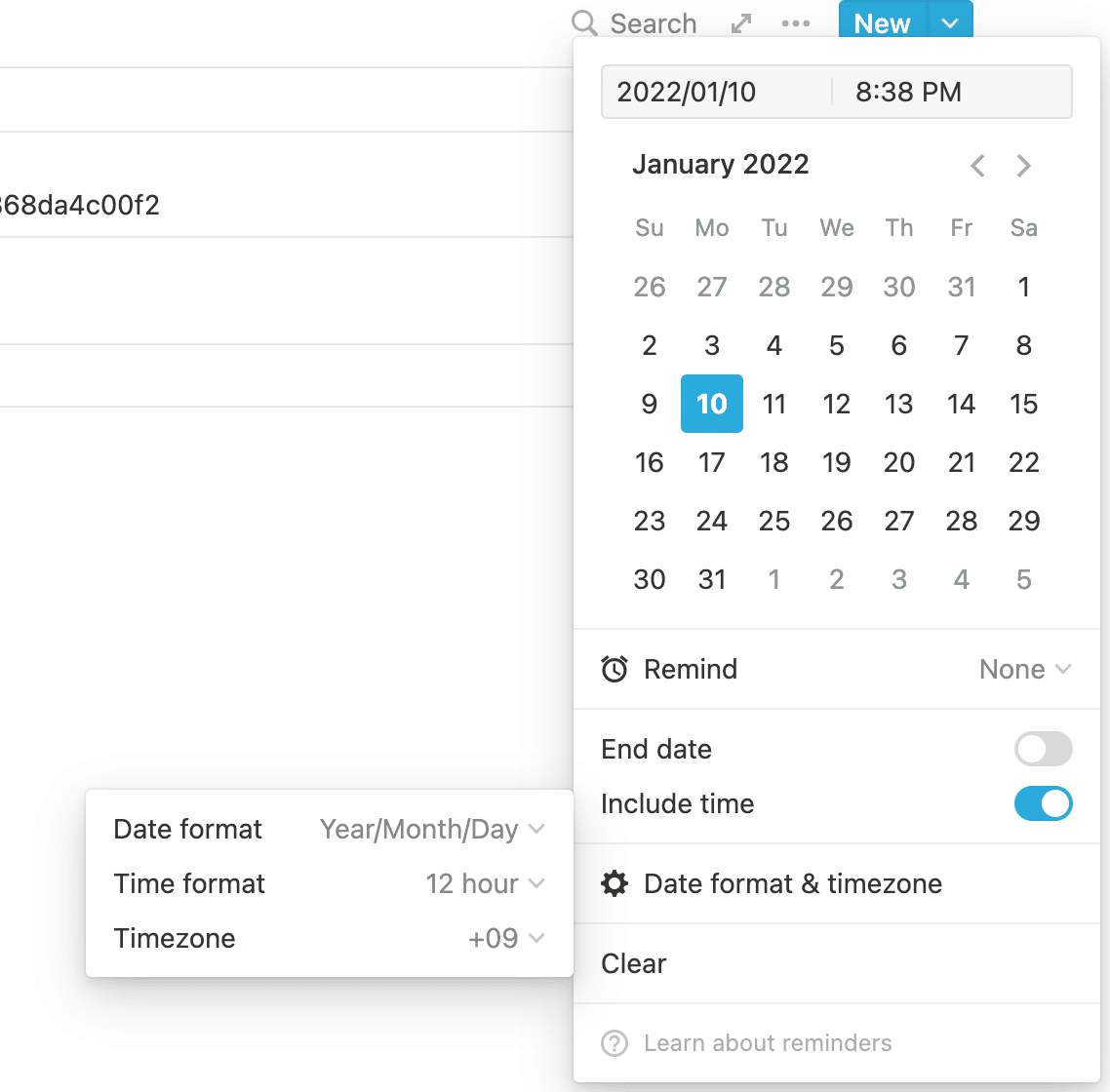
日時のタイムゾーンをJST(日本時間)にする
Zapier初心者のためなかなか気づかなかったのですが、タイムゾーンはNotionからではなく、Zapierから設定しないといけませんでした。
(Notion側にもタイムゾーンの設定があったので、そっちをいじったのですが変わらなかった・・・)
設定中のZapierのZapで設定するのかと思っていたのですが、そのやり方がわからなかったので、、以下の記述から
Zapierにログインしているアカウント設定のタイムゾーンを変更しました。
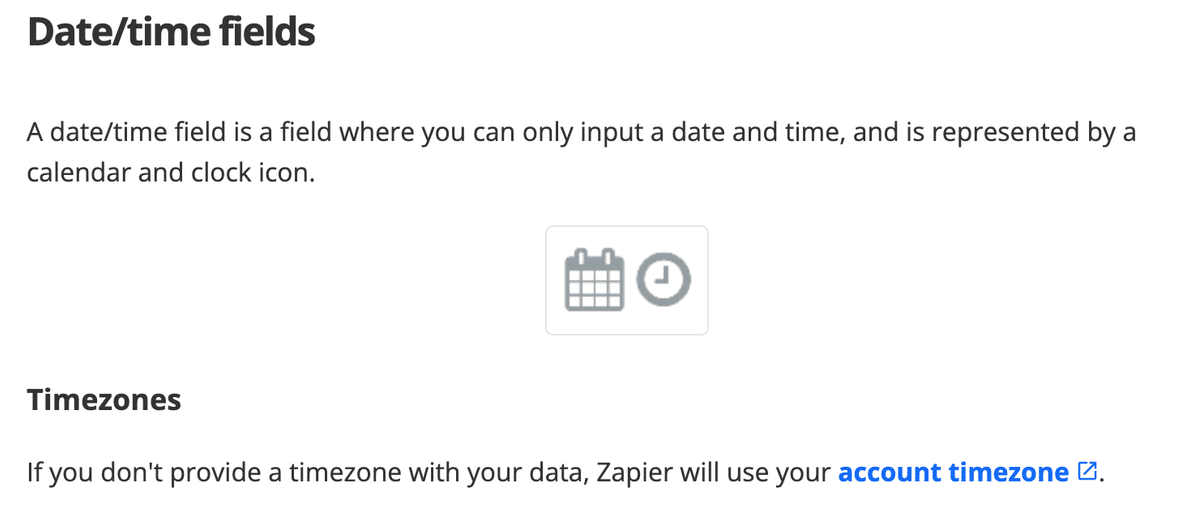
Slackで投稿したメッセージが反映されるのは、データベースのタイトル以外にする
Notionのデータベースは必ずタイトルが必要になるのですが、
始めそこにSlackに投稿したメッセージを反映するように設定していました。
ただそうすると、例えばSlackでメッセージを改行ありで投稿した場合、
Notionのデータベースでの見た目はこうなってしまいました・・・
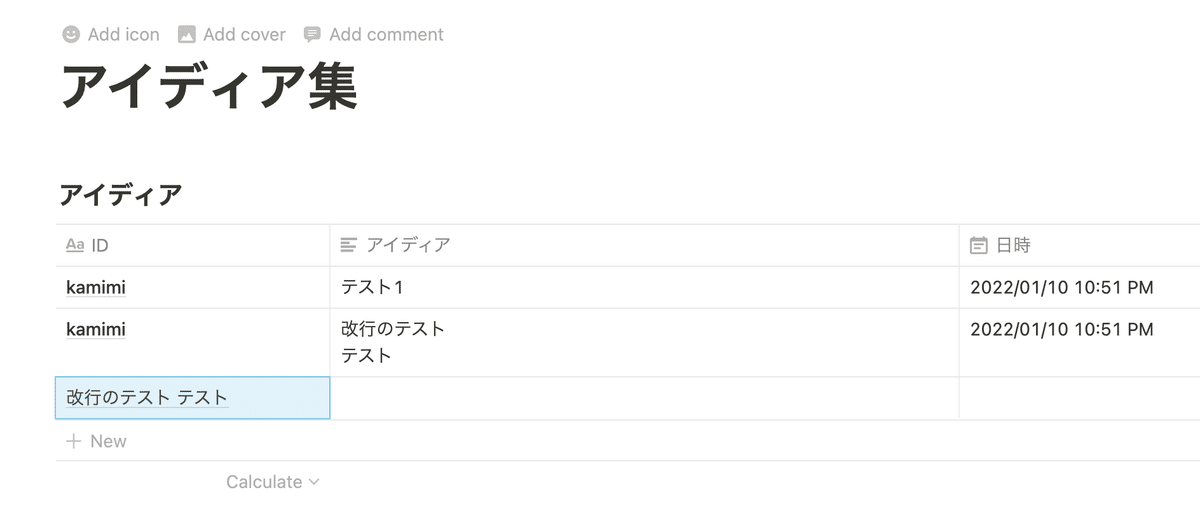
青くなっているセル(3行目)がSlackから投稿されたメッセージです。
見ての通り、Slackでは改行して投稿したのですが改行されていません・・・
これでは見にくいので、
それを防ぐため、タイトル以外の列にメッセージの内容を反映させることにしました。
それが、1行目と2行目のレコードです。
さいごに
Zapierと使ってみたかったNotionAPIを使えたので、地味に嬉しいです。😄
アイディアを記録する方法としてSlackの案を提供してくださった方、ありがとうございます。
せっかくやったのでしばらくこの運用で、アイディアを書き留めていって見ようと思います!
